k9无线收音麦克风怎么用 无线麦克风连接电脑的方法
k9无线收音麦克风怎么用,K9无线收音麦克风是一款便捷高效的音频设备,它的使用方法简单易懂,在连接无线麦克风与电脑时,我们可以采用多种方法,以便更好地体验到无线传输的便利性。无论是用于个人娱乐、商务演讲还是在线教育,K9无线收音麦克风都能带给我们极佳的音效体验。下面我们将详细介绍无线麦克风连接电脑的方法,让我们一起来了解一下吧!
具体方法:
1.电脑分为台式电脑和笔记本电脑,怎么样能实现连接无线话筒唱歌呢?
电脑插孔想唱K首先找到实现唱歌的插孔,电脑上面有耳机插孔和麦克风插孔,红色为麦克风插孔,蓝色为耳机孔插孔。
注:如果笔记本的耳麦二合一插孔,需要安装小声卡,分支线是没有用的哦。
2.无线麦克风接电脑,无线话筒的选择
普通的无线麦克风是不能直接接到电脑上使用的,需要接功放或者调音台或者话筒放大器才可以。而我们今天介绍的无线话筒上面是有线路输出和麦克风输出及线路输入和耳机/音响输出端口。下面用得胜TS-600FX为例进行连接示意。注:OUT为输出,IN为输入。


3.无线话筒接电脑连接方法及示意图
网络K歌场合。
按照图示,将MIC OUT端口与电脑主机麦克风输入端口用3.5mm转3.5mm音频线连接,电脑主机耳机输出端口与麦克风LINE IN端口通过双莲花转3.5MM音频线连接,耳机可连接到PHONES进行监听使用。
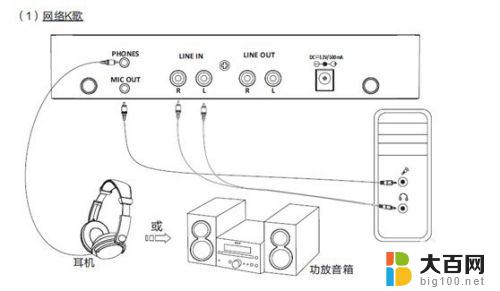
4.网络主播使用
按照图示,
1.将LINE OUT输出端口与电脑麦克风主机通过双莲花转3.5mm进行连接.
2.然后再将电脑主机上的耳机输出接口与麦克风的LINE IN接口通过双莲花转3.5mm母线,3.5mm转3.5mm进行连接。
3.PHONES端口可外接耳机进行监听或接功放音箱进行外放使用。
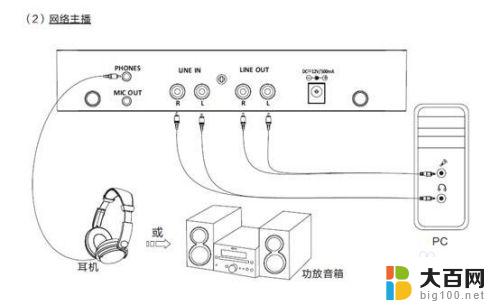
5.电脑本地K歌使用
按照图示,将麦克风主机LINE IN端口与电脑主机耳机输出口通过双莲花转3.5MM转换线连接,然后将麦克风LINE OUT与功放音箱通过双莲花线进行连接,耳机可接PHONES进行监听使用。
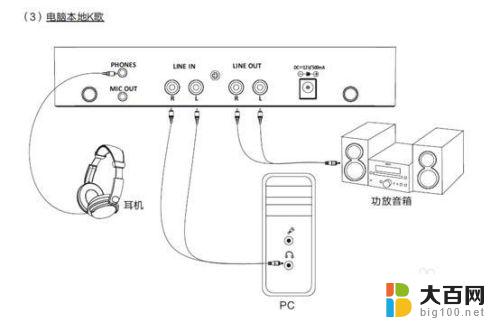
6.家庭卡拉OK
按照图示,麦克风主机LINE IN与点歌机或DVD通过双莲花线连接,麦克风主机LINE OUT或PHONES与功放音箱连接进行外放即可使用。
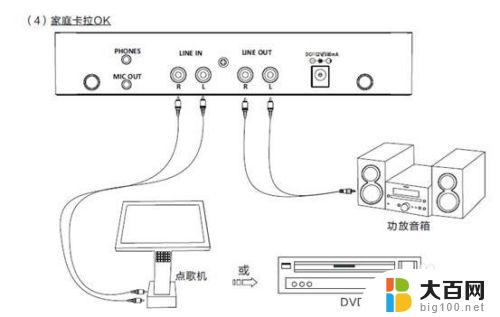
7.下载唱歌软件,打开无线话筒开关,实现电脑连接唱歌
以上是关于如何使用k9无线收音麦克风的所有内容,如果您遇到相同的问题,可以按照小编的方法尝试解决。
k9无线收音麦克风怎么用 无线麦克风连接电脑的方法相关教程
- cok麦克风怎么连接音响 麦克风与音箱连接方法
- 无线耳机能当麦克风吗 无线耳麦如何连接笔记本电脑
- 电脑耳机麦克风连接音响 麦克风和音箱如何连接
- 麦克风可以直接连接电脑吗 无线麦克风如何与电脑连接
- 电脑麦克风检测 笔记本电脑麦克风声音测试方法
- bbs麦克风怎么调声音大小 电脑麦克风声音调节方法
- 无线麦克风怎么调音量大小 电脑麦克风怎么调节声音大小
- 电脑麦克风如何试音 电脑耳机麦克风功能测试方法
- 麦克风可以把声音挑小吗 电脑麦克风声音调节方法
- 麦克风和音响回音消除 电脑麦克风回音消除软件
- 苹果进windows系统 Mac 双系统如何使用 Option 键切换
- win开机不显示桌面 电脑开机后黑屏无法显示桌面解决方法
- windows nginx自动启动 Windows环境下Nginx开机自启动实现方法
- winds自动更新关闭 笔记本电脑关闭自动更新方法
- 怎样把windows更新关闭 笔记本电脑如何关闭自动更新
- windows怎么把软件删干净 如何在笔记本上彻底删除软件
电脑教程推荐